教你如何快速添加PDF水印
PDF文档如何添加水印
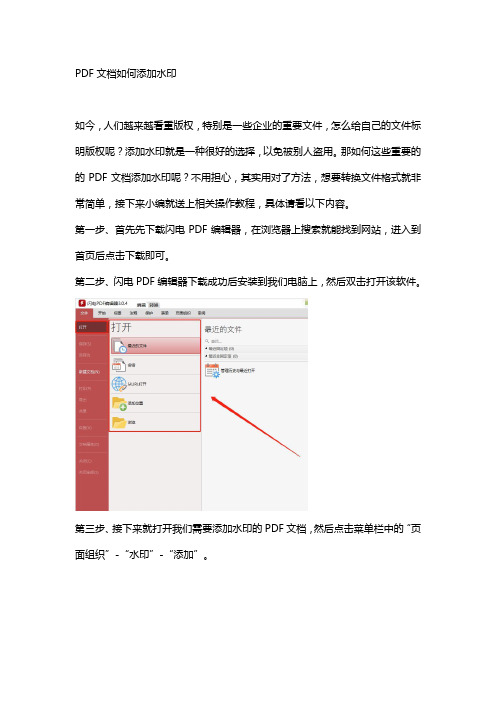
PDF文档如何添加水印
如今,人们越来越看重版权,特别是一些企业的重要文件,怎么给自己的文件标明版权呢?添加水印就是一种很好的选择,以免被别人盗用。
那如何这些重要的的PDF文档添加水印呢?不用担心,其实用对了方法,想要转换文件格式就非常简单,接下来小编就送上相关操作教程,具体请看以下内容。
第一步、首先先下载闪电PDF编辑器,在浏览器上搜索就能找到网站,进入到首页后点击下载即可。
第二步、闪电PDF编辑器下载成功后安装到我们电脑上,然后双击打开该软件。
第三步、接下来就打开我们需要添加水印的PDF文档,然后点击菜单栏中的“页面组织”-“水印”-“添加”。
第四步、点击“添加”水印后,接下来设置水印。
第五步、首先设置水印文本内容,然后先择文本类型
第六步、我们可以选择设置水印字体,如颜色、笔画等。
第七步、根据左边的预览效果,根据自己的需要,设置水印外观、布局、页面范围等。
第八步、设置好后保存文件,然后再打开文件查看预览效果。
pdf文件怎么添加水印?教你用两种方式给pdf文件添加水印
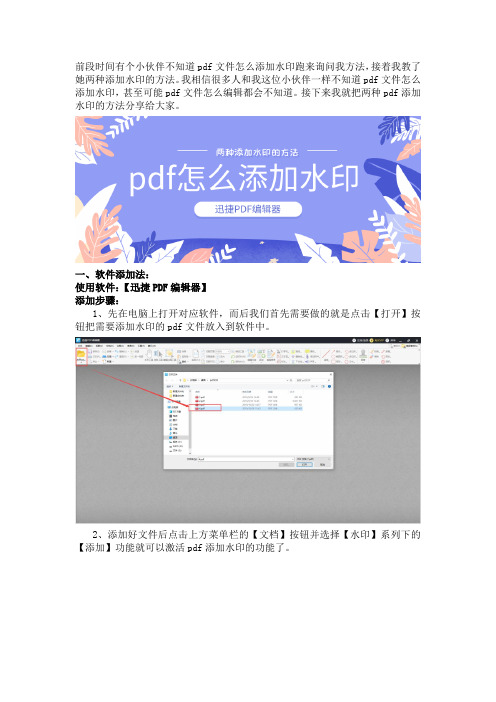
前段时间有个小伙伴不知道pdf文件怎么添加水印跑来询问我方法,接着我教了她两种添加水印的方法。
我相信很多人和我这位小伙伴一样不知道pdf文件怎么添加水印,甚至可能pdf文件怎么编辑都会不知道。
接下来我就把两种pdf添加水印的方法分享给大家。
一、软件添加法:
使用软件:【迅捷PDF编辑器】
添加步骤:
1、先在电脑上打开对应软件,而后我们首先需要做的就是点击【打开】按钮把需要添加水印的pdf文件放入到软件中。
2、添加好文件后点击上方菜单栏的【文档】按钮并选择【水印】系列下的【添加】功能就可以激活pdf添加水印的功能了。
3、激活添加水印的功能后在【添加水印】矩形框中调整水印的属性,在调整的过程中还可以在右侧预览水印的样式。
二、网页添加法:
使用网页:【迅捷PDF在线转换器】
添加步骤:
1、同样的也是先打开相应的网站,在首页导航栏的【文档处理】选项中找到【PDF添加水印】功能。
2、接着在【点击选择文件】中上传需要添加水印的pdf文件。
3、随后在下方根据需要自定义水印的【字体大小】、【字体名称】和【字体样式】等各项参数。
以上就是两种给pdf文件添加水印的方法了,而这其实也是编辑pdf文件的其中一种形式,如果有需要你还可以用【迅捷PDF编辑器】预览并修改pdf文件。
希望以上给pdf添加水印的方法可以帮助到你哦。
PDF工具使用技巧-PDF文件水印的添加和删除

使用软件:Adobe Acrobat 9 Pro(网上可直接下载安装)
一、PDF文件添加水印
1.双击打开需要添加水印的PDF文件,打开软件后界面如下:
2.选择文档-水印-添加按钮。
3.点击添加按钮后,会出现以下界面。
4.水印界面介绍如下图:
5.以水印内容“举例说明”为例,字体宋体,大小48,旋转45°,距离水平和垂直的距都为0,预览页面如下图展示。
6.其他设置页面效果如下。
7.一个PDF文档怎么添加多个水印?需要多次选择选择文档-水印-添加按钮-选择添加新的,调整水印位置。
8.连续添加五次水印和调整位置后,效果如下:
9.添加覆盖整个PDF页面的水印也有简单方法,但需要用PS制作一个水印图片,然后用添加文件的方法添加水印。
添加水印图片方法如下,选择文档-水印-添加按钮,然后选择水印界面的文件按钮。
11.点击浏览,选择存放水印图片的文件,不透明度设置为20%,相
对于目标的页面比例设置为100%,铺满整个页面。
12最终效果如下图。
13.选择文件-保存,就可以完成水印的添加。
二、PDF文件删除水印
1.选择文档-水印-删除按钮。
2.点击“是”按钮。
3.选择文档-保存,就完成PDF文档水印的删除,最终效果如下图。
PDF文件如何在线添加水印

PDF文件如何在线添加水印,很多朋友都问过我PDF文件怎么在上面添加水印,这个问题曾经也困扰过我一段时间,后来找到了小技巧后就在也不会在这方面浪费时间精力啦,今天就将这个办法告诉大家。
第一步:进入浏览器内,打开百度首页,搜索关键词迅捷PDF在线转换器。
第二步:转换器的界面,选择页面内的文档处理,在下拉框中找到PDF添加水印。
第三步:点击选择文件加入待添加水印的图片,也可直接拖动添加。
钮。
第五步:转换需要一定的时间,耐心等待一下。
第六步:转换进度完成后,将添加水印的文件下载即可。
好啦,PDF文件添加文件水印就到此为止了,在PDF文件上添加水印对于一些新手来说是有点困难得,但迅捷PDF在线转换器很好的
帮我们解决了问题看完上面的介绍你学会了么?如果还有什么不会
的问题欢迎在线下方评论。
WPSOffice如何进行PDF文档签名和水印添加
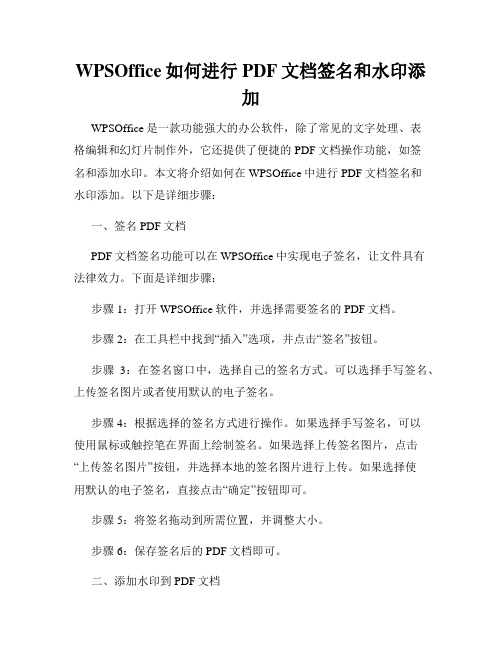
WPSOffice如何进行PDF文档签名和水印添加WPSOffice是一款功能强大的办公软件,除了常见的文字处理、表格编辑和幻灯片制作外,它还提供了便捷的PDF文档操作功能,如签名和添加水印。
本文将介绍如何在WPSOffice中进行PDF文档签名和水印添加。
以下是详细步骤:一、签名PDF文档PDF文档签名功能可以在WPSOffice中实现电子签名,让文件具有法律效力。
下面是详细步骤:步骤1:打开WPSOffice软件,并选择需要签名的PDF文档。
步骤2:在工具栏中找到“插入”选项,并点击“签名”按钮。
步骤3:在签名窗口中,选择自己的签名方式。
可以选择手写签名、上传签名图片或者使用默认的电子签名。
步骤4:根据选择的签名方式进行操作。
如果选择手写签名,可以使用鼠标或触控笔在界面上绘制签名。
如果选择上传签名图片,点击“上传签名图片”按钮,并选择本地的签名图片进行上传。
如果选择使用默认的电子签名,直接点击“确定”按钮即可。
步骤5:将签名拖动到所需位置,并调整大小。
步骤6:保存签名后的PDF文档即可。
二、添加水印到PDF文档水印是一种保护PDF文件内容安全性的方式,可以在WPSOffice 中添加文字或图片水印。
下面是详细步骤:步骤1:打开WPSOffice软件,并选择需要添加水印的PDF文档。
步骤2:在工具栏中找到“插入”选项,并点击“水印”。
步骤3:在水印窗口中,选择水印类型,可以选择文本水印或者图片水印。
步骤4:如果选择文本水印,输入所需文字,并设置字体、大小、颜色等属性。
步骤5:如果选择图片水印,点击“选择图片”按钮,并选择本地的图片进行上传。
步骤6:根据需要设置水印的位置、透明度和旋转角度。
步骤7:点击“确定”按钮,水印将自动添加到PDF文档中。
步骤8:保存水印后的PDF文档即可。
通过以上步骤,您可以在WPSOffice中轻松地进行PDF文档的签名和添加水印操作。
无论是个人使用还是商务需求,这些功能都能帮助您提高工作效率和文档安全性。
给PDF文件添加水印的方法(图片水印)
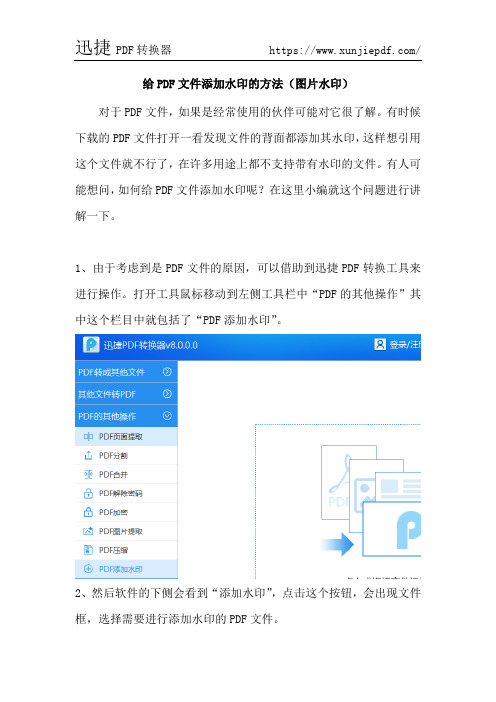
给PDF文件添加水印的方法(图片水印)
对于PDF文件,如果是经常使用的伙伴可能对它很了解。
有时候下载的PDF文件打开一看发现文件的背面都添加其水印,这样想引用这个文件就不行了,在许多用途上都不支持带有水印的文件。
有人可能想问,如何给PDF文件添加水印呢?在这里小编就这个问题进行讲解一下。
1、由于考虑到是PDF文件的原因,可以借助到迅捷PDF转换工具来进行操作。
打开工具鼠标移动到左侧工具栏中“PDF的其他操作”其中这个栏目中就包括了“PDF添加水印”。
2、然后软件的下侧会看到“添加水印”,点击这个按钮,会出现文件框,选择需要进行添加水印的PDF文件。
3、文件添加成功后,接着可以设置保存路径,在输出目录后面选择到“自定义”选项,在浏览框中就可以完成设置。
4、看到“添加水印”,在这里介绍的是添加图片水印,如图所示:在
添加文件的右侧有关于水印位置和透明度的设置,这个按照自己的需求进行操作。
5、最后一步就是点击“确定转换”按钮,完成PDF文件添加水印的操作。
以上就是给PDF文件添加水印的操作方法了,当然PDF工具不只有添加水印这一种功能,这个小编就不一一说明了。
感兴趣的伙伴可以自己空闲时间试着操作一遍。
PDF文档如何添加水印,六步教你增加版权

PDF文档如何添加水印,六步教你增加版权
现在是信息时代,很多文件都带有版权意识,所以在平常转载是一定要特别注意,要有版权意识幺,那么如何给编辑好的PDF文件添加水印版权呢?下面是操作方法。
需要的可以进行参考。
1.添加水印需要有工具辅助进行,可在百度浏览器通过关键词搜索工具进行下载,下载界面如下图所示。
2.打开工具,点击左侧工具栏中PDF的其他操作,选择下级菜单中的PDF添加水印
3.之后将需要添加水印的文件添加至右面空白面板处,若文件过多可考虑建一个文件对其进行添加。
若文件过少可直接用鼠标进行拖拽至右面空白面板处。
4.将鼠标放在添加水印的文件上,右键点击之后选择添加水印,就
会
弹出图中红色方框,选择要添加的水印类型即可,还可在下方设置水印的透明度,长宽高
5.水印选择完成之后点击文件右下角开始转换按钮可以进行转换,
6.转换成功之后即可在桌面查看转换后的带有水印的图片。
上述就是给PDF文件添加水印的操作方法,需要的宝宝可以参考上述操作的步骤进行操作。
如何给pdf文件添加水印

小编是一名写作爱好者,虽然并不是职业作家,但是小编也喜欢在空闲时间里,将自己所见所想,脑海中奇妙的故事分享给大家。
因此小编每次都会将创作好的文章,按照要求以pdf格式上传到网络上,与大家共同欣赏。
可是总有部分人,喜欢不劳而获。
随意转载小编辛辛苦苦创作得文章,还将作者更改为自己。
在这种情况下,小编只能想办法来保护自己的作品不受侵犯。
于是在上传文章前,小编都会在文件中添加水印,来保证自己的文章不会遭到他人的私自挪用。
下面小编就将给大家讲讲如何给pdf文件添加水印。
1.小伙伴们先打开自己电脑里的百度浏览器,在搜索框中输入pdf 文件在线添加水印。
然后在搜索到得结果中,找到相关转换页面点击进入。
2.进入页面,选择功能。
点击进入相关转换页面后,将鼠标光标移动放置在文档处理选项上。
然后该选项下就会出现多个子功能选项,鼠标点击选中其中的PDF添加水印。
3.添加pdf文件。
接着会转入新页面中,鼠标单击页面内的点击选择文件选项,把要添加水印的pdf文件添加到页面里。
4.设置水印格式。
下拉页面,就可看到页面内下方的自定义设置转换。
在其中可根据个人需求,设置水印的样式。
5.开始正式处理。
在添加的pdf文件缩略图右下角有个开始处理选项,鼠标点击它。
这时页面就会开始给添加的pdf文件添加水印了。
6.预览文件,下载保存。
当操作完成后,鼠标点击文件缩略图下的预览选项,可查看文件是否成功添加水印。
如果操作成功,鼠标点击右下角的立即下载选项,把添加好水印的pdf文件保存到自己的电脑中即可。
7.以上所说得操作方法,也只是pdf文件添加水印的方法之一。
下面还会告诉大家另外种操作方法,帮助大家更全面地解决问题。
先要在自己的电脑中准备个带有pdf添加水印功能的pdf转换器。
8.打开进入转换器。
鼠标点击转换器图标,进入到其操作界面中。
在操作界面内的上方有五个功能选项,鼠标点击选中PDF操作选项。
9.选择对应功能。
接着在转换器界面左侧会出现个PDF的其他操作选项,鼠标点击它。
pdf文件怎么加水印,你想了解的,这都有
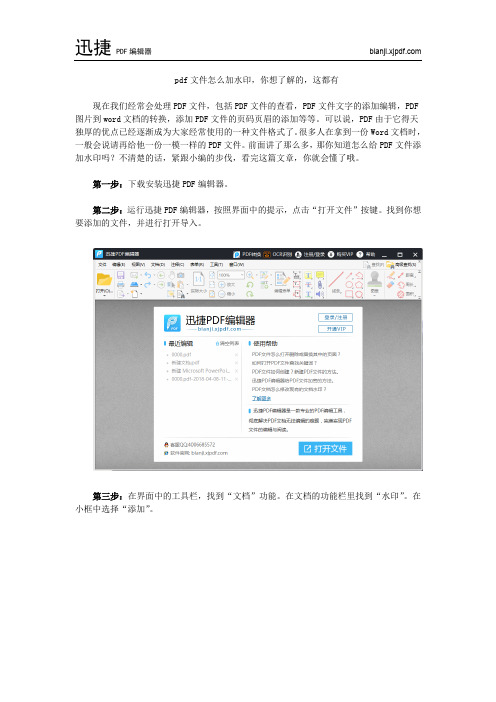
pdf文件怎么加水印,你想了解的,这都有
现在我们经常会处理PDF文件,包括PDF文件的查看,PDF文件文字的添加编辑,PDF 图片到word文档的转换,添加PDF文件的页码页眉的添加等等。
可以说,PDF由于它得天独厚的优点已经逐渐成为大家经常使用的一种文件格式了。
很多人在拿到一份Word文档时,一般会说请再给他一份一模一样的PDF文件。
前面讲了那么多,那你知道怎么给PDF文件添加水印吗?不清楚的话,紧跟小编的步伐,看完这篇文章,你就会懂了哦。
第一步:下载安装迅捷PDF编辑器。
第二步:运行迅捷PDF编辑器,按照界面中的提示,点击“打开文件”按键。
找到你想要添加的文件,并进行打开导入。
第三步:在界面中的工具栏,找到“文档”功能。
在文档的功能栏里找到“水印”。
在小框中选择“添加”。
第四步:界面中会出现一个弹窗,里面有多个选项可以选择。
点击“字体”,我们可以设置水印的字体格式、大小、宽度等等。
第五步:选择“对齐”,可以设置水印存在的位置,“左”、“中心”、“右。
”
第六步:在外观栏选择中,设置字体的旋转家督,透明度等等。
第七步:对于水印的布局选择,可以进行“水平偏移”、“垂直偏移”等的设置。
第八步:对于水印存在页数范围的设置,既可以选择“全部”的页面都要水印,也可以仅仅“当前页”或者对页面水印进行自定义设置。
全部设定完毕,就可以按下“确定”按键了。
第九步:最后,大家可以看到,我们的PDF文件都很完美地附上了水印。
迅捷PDF编辑器还能对PDF文件进行多种类型的文件操作,简直可以说是每个人的必备办公神器。
快速给PDF添加水印的方法
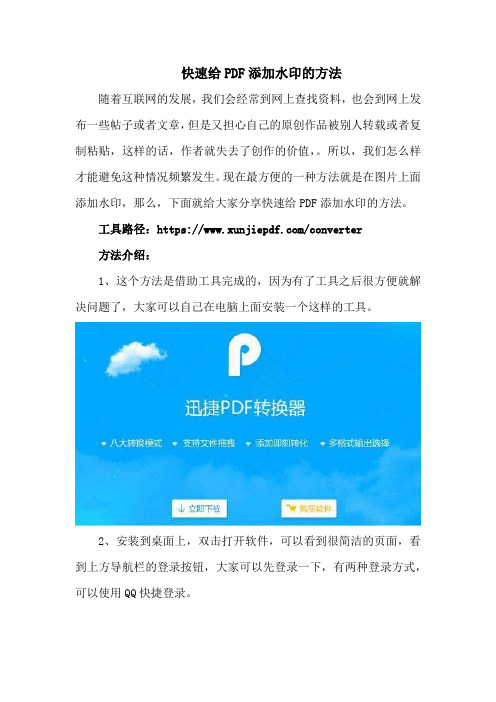
快速给PDF添加水印的方法
随着互联网的发展,我们会经常到网上查找资料,也会到网上发布一些帖子或者文章,但是又担心自己的原创作品被别人转载或者复制粘贴,这样的话,作者就失去了创作的价值,。
所以,我们怎么样才能避免这种情况频繁发生。
现在最方便的一种方法就是在图片上面添加水印,那么,下面就给大家分享快速给PDF添加水印的方法。
工具路径:https:///converter
方法介绍:
1、这个方法是借助工具完成的,因为有了工具之后很方便就解决问题了,大家可以自己在电脑上面安装一个这样的工具。
2、安装到桌面上,双击打开软件,可以看到很简洁的页面,看到上方导航栏的登录按钮,大家可以先登录一下,有两种登录方式,可以使用QQ快捷登录。
3、登录成功后,选择我们所需要的功能栏,页面左侧PDF的其他操作下拉框中的PDF添加水印按钮。
然后接下来就是把PDF文件添加到处理页面了,有两种添加方式,一种是直接将文件拖拽进处理列表、另一种是点击页面的添加文件按钮,在本地文件夹选择文件,添加进去。
4、文件添加成功后,点击页面左下方的添加水印按钮,会弹出一个对话框,添加水印的方式有两种,分别是文字水印和图片水印,点击图片水印后,在到本地选择图片文件。
5、点击开始转换按钮,文件转换完成时,转换进度会显示100%,选择右上方的打开按钮,可以直接查看添加完水印的文件,也可以点
击分享按钮将文件进行分享。
6、一系列操作完成之后,点击清空列表按钮,将原文件删除掉。
今天分享的就是快速给PDF添加水印的方法,操作简单便捷,大家按照上面的步骤来操作,都可以完成PDF添加水印的操作。
pdf文件中如何加水印

Pdf文件中如何添加水印?现如今网上很多文件资料、图片中都会带有水印,而之所以添加水印,是因为可以通过水印的方法告诉大众作品的作者是谁。
并且水印的存在也会给作品起到保护作用。
文件、图片中有了水印,就代表了这件作品的产权属于作者。
如果他人未经过作者的同意,私自占有或运用在商用中,作者就可以依法保护自己的权益。
大家都知道pdf文件是很难进行编辑操,所以下面的内容就将告诉大家如何在pdf文件中添加水印,pdf添加水印的技巧方法。
1.既然pdf文件无法直接打开进行编辑修改操作,那么可借助其它工具的力量完成相应操作。
先在百度浏览器当中搜索关键词pdf在线添加水印,然后点击进入到页面中。
2.在页面中,先将鼠标光标放置在文档处理选项上,然后点击下方出现的多个选项中的PDF添加水印。
3.然后会转入新页面里,鼠标单击页面中的点击选择文件选项,把要添加水印的文件添加到页面中。
4.接下来下拉页面,将页面内的自定义设置转换中的各个选项。
在开始添加水印前,按照个人需求设定好。
5.接着就可使用鼠标点击页面内的开始处理选项,页面就会开始给添加的pdf文件添加水印。
6.稍微等待一会,操作就会完成。
鼠标点击文件缩略图右下角的立即下载选项,就能把添加好水印的pdf文件保存在电脑中了。
7.除此之外,小编还将告诉大家另外种给pdf添加水印的操作方法。
大家先需要在电脑中准备个支持pdf添加水印操作的pdf转换器。
8.双击打开转换器,进入操作界面。
在界面中先使用鼠标点击界面内上方的PDF操作选项。
然后点击界面内左侧的PDF添加水印选项。
9.接着鼠标点击转换器内的添加文件,在弹出的窗口里找到并左击选中要添加水印的pdf文件,然后再点击窗口内右下角的打开键,即可完成文件添加。
10.接下来鼠标点击转换器内左下角的添加水印选项,然后就会跳出个窗口。
在窗口当中可设置水印为文字水印或图片水印。
并且还可在添加水印选项右侧,设置此次添加的水印的位置、透明度和旋转度。
怎样给pdf添加水印

怎么样给pdf添加水印,给pdf添加水印的两个方法。
大家在网上下载文件、文档时,发现越来越多的文档文件都会被作者添加上水印。
作者们这样做得目的就是对自己作品的一种保护行为,使自己的作为不会遭到他人私自挪用用与窜改。
在普通的文件、图片中添加水印想必大家都知道如何操作,今天小编就教给大家如何给pdf文件添加水印。
1.之所以小编要教给大家如何给pdf添加水印,是因为pdf文件本身是不可直接进行编辑修改的。
所以想必很多小伙伴就算想给pdf 文件添加水印也不知道如何下手。
对此小伙伴们可先在百度浏览器当中搜索关键词pdf在线添加水印,然后鼠标点击进入相关网页内。
2.进入到网页后,将鼠标光标移动到【文档处理】选项上,再点击下方出现的多个选项中的【PDF添加水印】。
3.接下来会进入新的页面中,鼠标点击页面内的【点击选择文件】选,把要添加水印的pdf文件添加到页面当中。
4.并在页面内下方的【自定义设置转换】中,设置好所需添加水印的内容以及样式、位置等。
5.如果大家还有其它pdf文件也需要添加水印,可点击页面内的【继续添加】选项,把文件再次添加到页面中。
然后点击选中右侧的【开始处理】选项,批量完成pdf添加水印操作。
6.pdf添加水印的过程是需要大家稍加等待的,预计需要等待得时间也在页面当中会告诉大家。
7.在pdf文件添加水印完成后,鼠标点击文件缩略图右下角的【立即下载】选项,将完成操作后的pdf文件保存到自己的电脑当中就行了。
8.除了上述所讲述得方法外,小编还将告诉大家另外种操作便捷且十分高效的方法。
大家先在自己的电脑当中准备个具有pdf添加水印功能的pdf转换器。
9.鼠标双击将pdf转换器打开进入操作界面,然后鼠标点击界面内左侧的【PDF的其他操作】——【PDF添加水印】。
10.点击选中界面内的【添加文件】选项,接着在显示的窗口中找到并左击选中要添加水印的pdf文件。
然后再点击窗口内右下角的【打开】选项,就能将pdf文件添加到转换器内。
怎么给PDF添加水印,有什么简单的方法

互联网时代,就是知识共享时代,正因为知识的共享,所以抄袭盗版也是无处不在。
那么有时候为了避免自己辛苦制作的PDF文件被别人盗用,我们就需要给PDF文件添加水印了,但是我们应该如何去实现这个问题呢?下面我们就一起来看一下吧。
步骤一:在电脑上准备好需要添加水印的PDF文件,因为添加水印的问题需要通过电脑来进行实现。
步骤二:同时我们还需要通过浏览器搜索迅捷PDF在线转换器,借助它来帮助给PDF文件添加水印。
步骤三:通过浏览器搜索进入PDF转换页面后,我们需要在页面上方文档处理的功能栏中找到PDF添加水印的选项。
步骤四:PDF文件添加水印的功能选项页面进来后,我们就可以将PDF文件通过拖拽或者是页面中心的点击选择文件按钮,添加进来了。
步骤五:PDF文件添加进来后,在文件的下方可添加需要加入的水印内容,同时可以根据需求对水印的参数进行设置。
步骤六:设置好上面的选项后,就可以通过开始处理按钮,给PDF文件添加水印了。
步骤七:添加水印开始后,我们只需要耐心等待水印添加结束,就可以将添加过的水印的PDF文件保存到电脑上进行使用了。
PDF文件加水印的操作方法上面已经为大家分享结束了,大家可以看到在借助在线工具的情况下就可以轻松实现这个问题了,生活中有需要的小伙伴就赶紧去试试看吧。
pdf文件如何加水印比较简单快速?有没有免费的软件介绍?
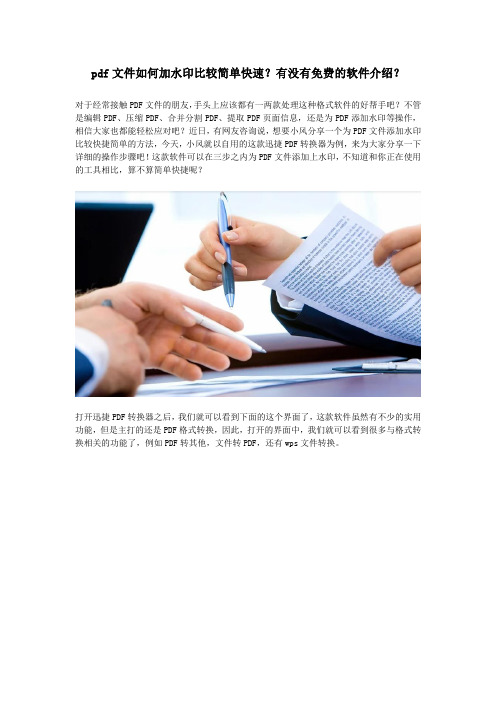
pdf文件如何加水印比较简单快速?有没有免费的软件介绍?
对于经常接触PDF文件的朋友,手头上应该都有一两款处理这种格式软件的好帮手吧?不管是编辑PDF、压缩PDF、合并分割PDF、提取PDF页面信息,还是为PDF添加水印等操作,相信大家也都能轻松应对吧?近日,有网友咨询说,想要小风分享一个为PDF文件添加水印比较快捷简单的方法,今天,小风就以自用的这款迅捷PDF转换器为例,来为大家分享一下详细的操作步骤吧!这款软件可以在三步之内为PDF文件添加上水印,不知道和你正在使用的工具相比,算不算简单快捷呢?
打开迅捷PDF转换器之后,我们就可以看到下面的这个界面了,这款软件虽然有不少的实用功能,但是主打的还是PDF格式转换,因此,打开的界面中,我们就可以看到很多与格式转换相关的功能了,例如PDF转其他,文件转PDF,还有wps文件转换。
为PDF添加水印算是PDF的操作,所以我们先将鼠标移动到界面的上方,点击一下PDF操作,之后再看左侧的菜单,这个时候菜单的内容已经发生了变化,我们在其中找到PDF添加水印,点击一下。
之后,点击窗口上方的添加文件,将需要加水印的PDF文件给添加进来,然后点击下方的添加水印,将自己准备好的水印图片给添加进来,完成之后,点击确定,点击右下角的开始转
换即可完成操作。
最后说说免费的问题,其实有搜索过此类软件的朋友都知道,纯免费的软件基本上是没有的,但是这款迅捷PDF转换器可以提供5页之内的服务免费,这个设置,是不是超贴心呢?。
pdf文件加水印的方法

pdf文件加水印的方法PDF文件加水印的方法。
PDF文件是一种常见的电子文档格式,它具有跨平台、易传播、内容不易修改等优点,因此在日常工作和学习中被广泛应用。
有时候我们需要在PDF文件上添加水印,以保护文档的版权,或者为了标识文件的归属。
那么,如何在PDF文件上添加水印呢?下面我将介绍几种简单易行的方法。
第一种方法是使用专业的PDF编辑软件。
市面上有很多功能强大的PDF编辑软件,比如Adobe Acrobat、Foxit PhantomPDF等,它们都提供了添加水印的功能。
我们只需要打开要编辑的PDF文件,选择“添加水印”功能,然后输入水印内容和设置水印样式,就可以轻松在文档上添加水印了。
这种方法操作简单,效果也比较好,但需要购买或者使用付费版本。
第二种方法是使用在线PDF编辑工具。
现在有很多免费的在线PDF编辑工具,比如Smallpdf、PDFescape等,它们提供了丰富的PDF编辑功能,包括添加水印。
我们只需要打开网页,上传要编辑的PDF文件,选择“添加水印”功能,然后按照提示操作即可。
这种方法不需要下载安装软件,操作方便快捷,适合临时需要添加水印的情况。
第三种方法是使用PDF打印驱动程序。
有些打印驱动程序支持将文件打印成PDF格式,并且可以在打印的过程中添加水印。
我们只需要选择要打印的文件,然后选择打印驱动程序,设置好水印内容和样式,最后点击打印按钮,就可以生成带水印的PDF文件了。
这种方法不需要额外安装软件,操作简单方便,但是需要注意选择合适的打印驱动程序。
第四种方法是使用PDF转换工具。
有些PDF转换工具也提供了添加水印的功能,我们可以将要编辑的PDF文件先转换成其他格式,比如Word或者图片,然后在转换后的文件上添加水印,最后再转换回PDF格式即可。
这种方法需要多个步骤,但是操作灵活,可以根据需要进行更多的编辑和调整。
综上所述,添加水印是一种保护文档版权和标识文件归属的有效方式,我们可以根据实际需求选择合适的方法进行操作。
PDF文件添加文字水印的方法
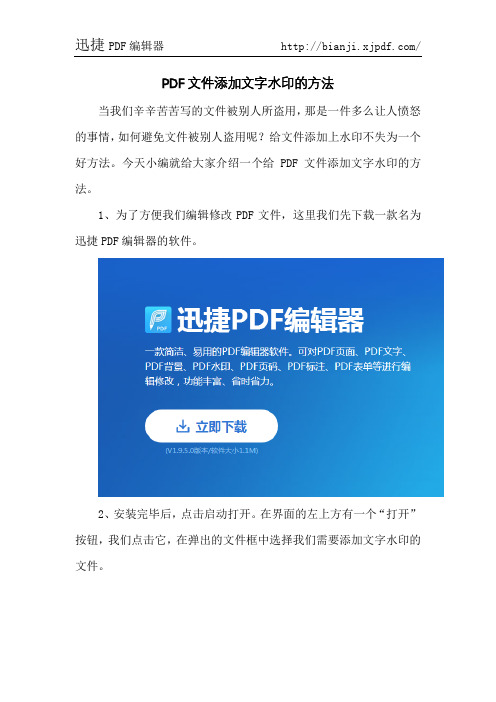
PDF文件添加文字水印的方法
当我们辛辛苦苦写的文件被别人所盗用,那是一件多么让人愤怒的事情,如何避免文件被别人盗用呢?给文件添加上水印不失为一个好方法。
今天小编就给大家介绍一个给PDF文件添加文字水印的方法。
1、为了方便我们编辑修改PDF文件,这里我们先下载一款名为迅捷PDF编辑器的软件。
2、安装完毕后,点击启动打开。
在界面的左上方有一个“打开”按钮,我们点击它,在弹出的文件框中选择我们需要添加文字水印的文件。
3、文件打开后,我们点击“文档”按钮,找到“水印”选项,点击“添加水印”。
4、在弹出的“添加水印”设置框中,我们将类型选择为文本,
输入文本内容,还可以对字体、不透明度、尺寸等进行设置,设置完成后,点击确认。
5、这样,给PDF文件添加文字水印的工作就完成了。
6、最后将添加好文字水印的PDF文件进行保存。
给PDF文件添加文字水印的方法就是这样了,使用这个软件进行添加水印是不是非常的轻松简单呢?当然,这个软件除了添加文字水印之外还有很多功能,这里小编给不一一给大家介绍了,感兴趣的小伙伴可以下载软件自己探索哦。
工具下载网址:https:///。
教你多种给pdf页面添加水印的方法
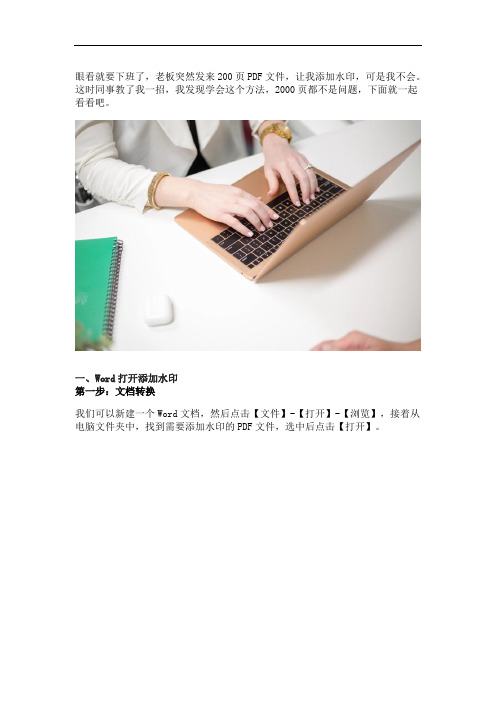
眼看就要下班了,老板突然发来200页PDF文件,让我添加水印,可是我不会。
这时同事教了我一招,我发现学会这个方法,2000页都不是问题,下面就一起看看吧。
一、Word打开添加水印
第一步:文档转换
我们可以新建一个Word文档,然后点击【文件】-【打开】-【浏览】,接着从电脑文件夹中,找到需要添加水印的PDF文件,选中后点击【打开】。
第二步:添加水印
稍等几秒,就可以将PDF转换成可编辑的Word文档,我们点击【设计】选项卡,在页面背景中点击【水印】功能,这里有预设的部分水印可以使用。
第三步:另存PDF
只要选择任意一种水印样式,就可以一键将整个Word文档,全部添加水印,最后按下另存快捷键【F12】,将保存类型设置为PDF,再点击【保存】。
最终效果:
二、工具一键添加水印
通过上面的方法,虽然可以给PDF添加水印,但是步骤太多,非常麻烦!其实还有更快捷的方法,就是在任意浏览器,打开迅捷PDF在线转换器。
操作步骤:这是一个在线工具,可以直接使用,我们在这里先点击【文档处理】栏目,然后在【PDF编辑】下方,选择【PDF添加水印】功能。
接下来从电脑中批量添加PDF文件,然后在下方输入文字水印的内容,设置字体大小、颜色、旋转角度等各种属性,最后点击【开始处理】按钮。
等待5秒左右,文件就处理完成了,此时你可以继续添加PDF文件,下面我们点击【立即下载】按钮,添加水印后的PDF文件,保存到电脑中。
最终效果:
PDF文件添加水印的方法,已经告诉大家了,在工作和生活中,希望能够帮助到你。
PDF文件一键添加水印小技巧
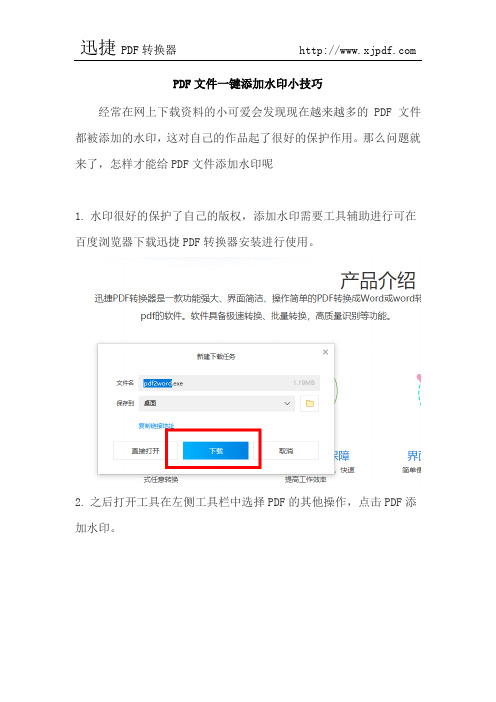
PDF文件一键添加水印小技巧
经常在网上下载资料的小可爱会发现现在越来越多的PDF文件都被添加的水印,这对自己的作品起了很好的保护作用。
那么问题就来了,怎样才能给PDF文件添加水印呢
1.水印很好的保护了自己的版权,添加水印需要工具辅助进行可在百度浏览器下载迅捷PDF转换器安装进行使用。
2.之后打开工具在左侧工具栏中选择PDF的其他操作,点击PDF添加水印。
3.之后可将文件添加进去,点击右面空白面板即可对文件进行添加。
4.点击页面上方输出目录可选择输出路径,点击文件后方全部字样可对要添加水印的页面进行选择。
5.页面选择完成之后右键点击文件会出现设置水印字样可选择水印类型,并且可以在下方设置水印类型以及透明度长宽高等。
6.现在就是最重要的一步了,点击开始转换按钮即可对文件进行转
换。
转换完成之后可在刚才选择的路径中进行查看。
上面六步就是给PDF文件添加水印的方法,相信很多朋友都已经看明白了,有需要的可以参考上面步骤进行操作幺。
PDF文件快速添加水印小技巧
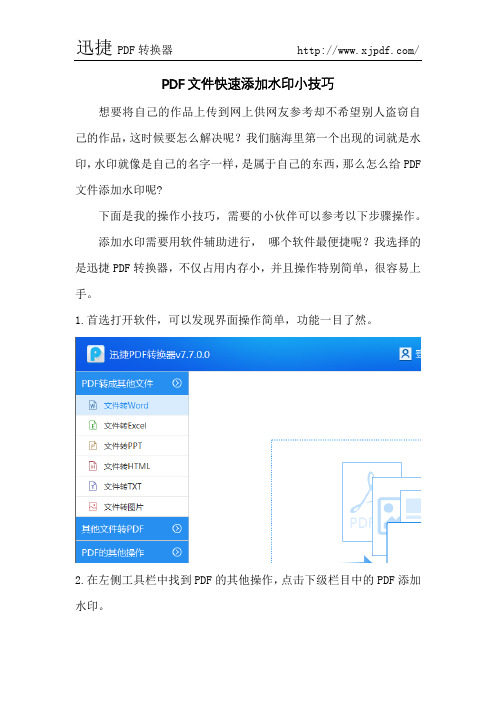
PDF文件快速添加水印小技巧
想要将自己的作品上传到网上供网友参考却不希望别人盗窃自己的作品,这时候要怎么解决呢?我们脑海里第一个出现的词就是水印,水印就像是自己的名字一样,是属于自己的东西,那么怎么给PDF文件添加水印呢?
下面是我的操作小技巧,需要的小伙伴可以参考以下步骤操作。
添加水印需要用软件辅助进行,哪个软件最便捷呢?我选择的是迅捷PDF转换器,不仅占用内存小,并且操作特别简单,很容易上手。
1.首选打开软件,可以发现界面操作简单,功能一目了然。
2.在左侧工具栏中找到PDF的其他操作,点击下级栏目中的PDF添加水印。
3.将需要添加水印的PDF文件拖拽或者添加至右面空白面板。
4.可以选择页面进行水印添加,点击文件后方全部,会出现页码数,选择想要添加水印的页面点击确定即可。
5.文件完成之后右键点击文件会出现设置水印字样,点击可对水印类型进行选择。
可以是图片或者是文字形式水印。
在下方可以设置水印透明度,宽高基本参数。
6.设置好水印之后点击文件后方播放按钮或者右下角开始转换按钮即可对文件进行水印添加处理。
7.转换完成之后即可在桌面用阅读器查看水印文章。
以上就给PDF文件添加水印的小技巧,有兴趣的伙伴可以参考以上步骤进行操作。
- 1、下载文档前请自行甄别文档内容的完整性,平台不提供额外的编辑、内容补充、找答案等附加服务。
- 2、"仅部分预览"的文档,不可在线预览部分如存在完整性等问题,可反馈申请退款(可完整预览的文档不适用该条件!)。
- 3、如文档侵犯您的权益,请联系客服反馈,我们会尽快为您处理(人工客服工作时间:9:00-18:30)。
教你如何快速添加PDF水印
有时候我们不想别人使用我们的PDF文件,就会在PDF文件中添加属于我们自己标志的水印,可是,怎样在PDF文件中添加水印呢?今天小编就教教大家。
1.首先在百度搜索框内搜索迅捷PDF编辑器,在官网安装最新版至电脑桌面。
2.安装完成后,将你所需要编辑的文章用编辑器打开。
3.打开文件后,点击“文档”“水印”“添加水印”。
4.点击添加水印后,会出现一个选择框,可以在里面添加需要的文本样式,类型,字体等,设计好后,点击“确定”即可。
5.在操作完成后,一定要记得点击“文件”“保存或者另存为”。
依照上述方法进行操作,那么就可以成功的在PDF文件中快速添加水印了,除此之外,如果大家遇到了其他的PDF文件编辑问题,那么只需要利用这款迅捷PDF编辑器进行解决即可。
小编还会持续为您更新,希望可以帮助到各位小伙伴。
